用arcgis做高程坡度坡向分析(等高线)
gis制作高程、坡度、坡向分析图
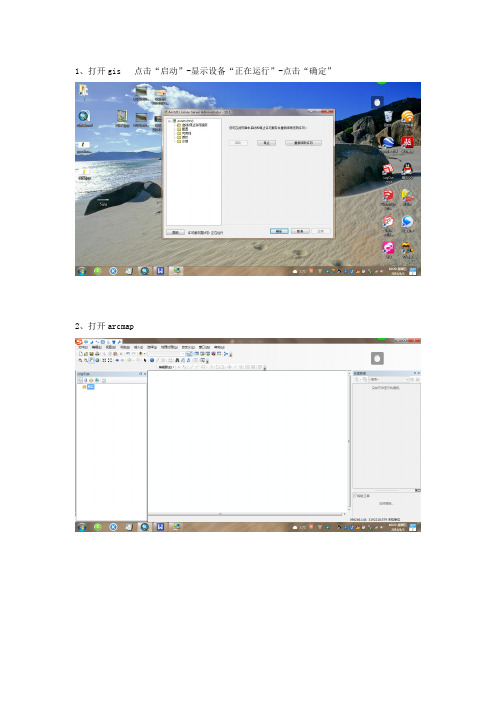
1、打开gis 点击“启动”-显示设备“正在运行”-点击“确定”
2、打开arcmap
3/添加数据添加“CAD地形图”-“添加”
4、打开工具箱-选择“数据管理工具”-选择“要素”—“要素转点”
5、点击编辑器-开始编辑
6、打开新建图层的属性表-删除<=0的数据
7、打开工具箱-3D分析工具-数据管理-TIN-创建TIN
8、选择工具箱-3D分析-转换-由TIN转为栅格
9、添加外框线文件
10、选择spatial 分析工具-提取分析-按俺膜提取
12 坡度分析:选择spatial 分析工具-表面分析-坡度分析13坡向分析:选择spatial 分析工具-表面分析-坡向分析
14 选择“文件”-“导出地图”存储为jpeg格式
PS注:由于lz直接将整个CAD导入GIS做的分析导致有一些高程点不准确,最好是直接在cad里的高程点另存为一个文件,导入GIS制作,数据更为准确一些。
arcgis9.3制作城市规划高程、坡度、坡向图

调整分区范围
完成高程图
1
2
双击红 色虚线 框内容 分别对 应生成 坡向、 坡度图
3
完成坡度、坡向分析图
出图
1
3
2
插入图例、 指南针
Arcgis9.3
制作城市规划 高程、坡度、坡向图
菜单栏 → Tools → extensions,选择所有扩展功能
点击“工具栏”红色“工具箱”按钮出 现如图左视效果
如右图所 示,右键 单击“工 具栏”调 出“3D Analyst”
载入cad文件 注: 1、cad文件应事先处理好“高程点”和“等高线”两个图层的数据,必须保 证这两个层的数据都是有“属性”的(指有高程数据)。其他图层应删除。 如数据有问题,可在湘源控规中采用高程点生成等高线的方式处理。 2、处理好的cad文件路径不宜过深,最好用英文命名。
点击确定
分别把这4个文件转换成gis可识别的*.shp文件
分别在左图框选 的文件上右键单 击出现右图所示 内容
路径和文件名自 定,注意路径不 宜太深,最好不 用中文命名。
选“是”
转换完后如 左图所示 红色虚线框 内的内容可 直接右键移 除或取消√使 其不显示
设置如左图所示 设置本次命名为3的文件如图所示 (对应为此前 的转换 文件)
干货分享GIS地形(高程坡度坡向)分析攻略
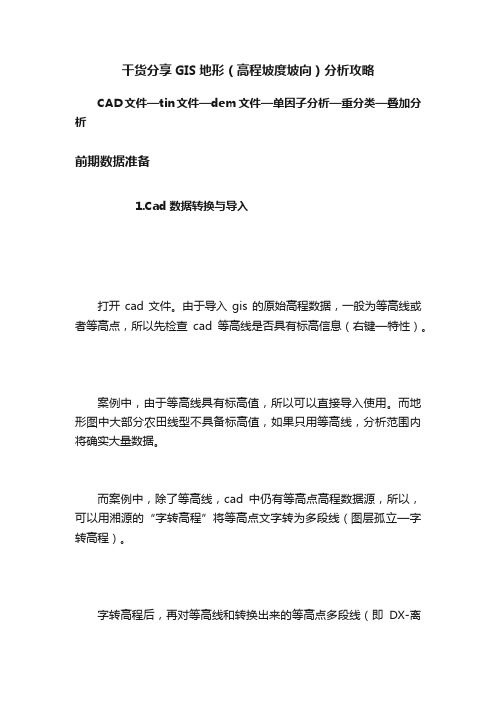
干货分享GIS地形(高程坡度坡向)分析攻略CAD文件—tin文件—dem文件—单因子分析—重分类—叠加分析前期数据准备1.Cad数据转换与导入打开cad文件。
由于导入gis的原始高程数据,一般为等高线或者等高点,所以先检查cad等高线是否具有标高信息(右键—特性)。
案例中,由于等高线具有标高值,所以可以直接导入使用。
而地形图中大部分农田线型不具备标高值,如果只用等高线,分析范围内将确实大量数据。
而案例中,除了等高线,cad中仍有等高点高程数据源,所以,可以用湘源的“字转高程”将等高点文字转为多段线(图层孤立—字转高程)。
字转高程后,再对等高线和转换出来的等高点多段线(即DX-离散点图层)进行图层孤立,再拷贝到新的cad上,保存为原始地形数据文件。
(文件名随意,这里用了dx.dwg)。
最后通过导入多段线到gis中。
2.检查并修正高程数据在生成tin文件之前,先检查cad文件高程数据是否有明显错误。
右键选择cad图层,打开属性表。
双击elevation,观察是否存在离谱的数据。
(就像高程为0,或者负值,或者1w这种明显的错误)。
(或者用其他方法检查,或者你生成tin之后发现不对头,再返回来修改)由于案例中等高线存在明显错误,所以要对数据源进行修改。
又由于,gis貌似不能对cad文件直接进行编辑(或者可以,我不会……),所以要先将cad文件在gis里面先转换成shape文件。
再打开editor,选择start edit。
通过属性表里的select by attributes,选出高程属性有问题的多段线,按DEL删除。
将有问题的线都删除完毕后,点选editor里面的save edits,再点选stop editing。
Dem文件的生成数据检查并修正完成后,通过3d analyst,生成tin文件。
Height source里面,选Elevation(或者用其他具有高程数据的字段)。
据说tin文件运行速度较低,一般都要转成raster栅格文件,以提高运行速度(3d analyst—convert—tin toraster)。
湘源控规_ArcGIS高程坡度坡向分析
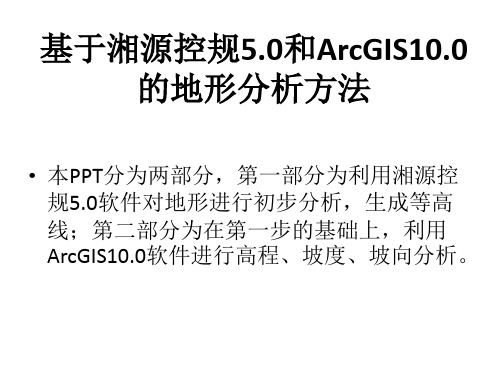
点击红圈内“添加”,可以分析坡度、坡向,过程与高程分析基 本一致。
最后导出地图,大家都懂的。GIS10.0可以导出分类多(即色 彩多)、分辨率高的图,这是相对于9.3最大的优点。
然后确定输出的路径、文件名等,如图,点击蓝色箭头所指处,最好 不要改变路劲,把新建的TIN命名。
然后点击“确定”
之后,如果正常,会在箭头所指圈圈内显示“创建TIN”字样
创建成果。在左侧“内容列表”“图层”中右键单击新创建的 TIN,点击“属性”。
在图层属性的“符号系统”中,勾掉“边类型”以去掉等高线,然后 可以根据个人爱好和需要选择分类数量、分类方法(方法很多,不赘 述)和颜色,还可以在左下角红圈内选择是否显示阴影效果。
• 打开ArcMap,点击“地理处理”,在下拉 菜单中点击“Arctoolbox”,如图所示:
打开“3D Analyst 工具”中的“TIN管理”,点击“创建TIN”, 出现对话框后,点击红色箭头所指处(即输入要素)
打开“我的文档”中ArcGIS文件夹,找到要分析的CAD文件, 双击,点击Polyline,添加之
二、ArcGIS10.0 地形分析
ArcGIS10.0与之前流行的9.3区别较大,对地 形分析而言,主要在于工具栏的位置发生了很 大变化;但是内核、基本思路基本一致,利用 GIS软件进行地形分析,按照以前给出的9.3的 教程,实质是利用CAD块文件中的带有标高属 性的Polyline建立TIN(不规则三角形),然后 对TIN的特性(属性)进行编辑而得到想要的 结果。
2. 根据实际情况,输入要转化高程的最低值和最高值。因为地形图高程 点成千上万,某一个点或某几个点高程值出错是常有的事,此步骤就是 为了避免出错的高程点产生过大或过小的高程值。
gis制作高程、坡度、坡向分析图

1、挨开gis 面打“开用”-隐现设备“正正在运止”-面打“决定”之阳早格格创做
2、挨开arcmap
3/增加数据增加“CAD天形图”-“增加”
4、挨开工具箱-采用“数据管造工具”-采用“因素”—“因素转面”
5、面打编写器-开初编写
6、挨开新修图层的属性表-简略<=0的数据
7、挨开工具箱-3D分解工具-数据管造-TIN-创修TIN
8、采用工具箱-3D分解-变换-由TIN转为栅格
9、增加中框线文献
10、采用spatial 分解工具-提与分解-按俺膜提与
12 坡度分解:采用spatial 分解工具-表面分解-坡度分解13坡背分解:采用spatial 分解工具-表面分解-坡背分解14 采用“文献”-“导出天图”保存为jpeg方法
PS注:由于lz曲交将所有CAD导进GIS干的分解引导有一些下程面禁绝确,最佳是曲交正在cad里的下程面另存为一个文献,导进GIS创造,数据更为准确一些。
湘源控规_ArcGIS高程坡度坡向分析
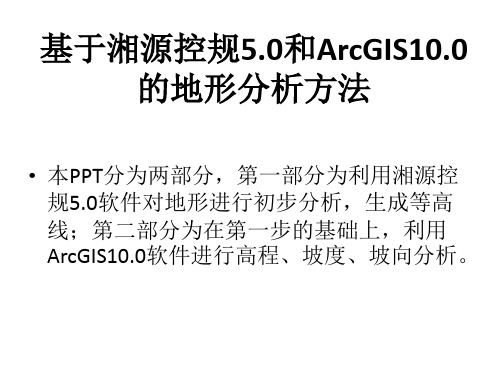
2. 根据实际情况,输入要转化高程的最低值和最高值。因为地形图高程 点成千上万,某一个点或某几个点高程值出错是常有的事,此步骤就是 为了避免出错的高程点产生过大或过小的高程值。
3. 一般选择<1>,过滤掉无小数点的数字
4. 选择要进行高程分析的范围,也就是字转高程的范围。
5. 字转高程 成功以后,高程点应该在“DX-离散点”图层,且带有标高属性。 湘源控规软件只能对“DX-离散点”图层上具有标高属性的点进行分析。
点击红圈内“添加”,可以分析坡度、坡向,过程与高程分析基 本一致。
最后导出地图,大家都懂的。GIS10.0可以导出分类多(即色 彩多)、分辨率高的图,这是相对于9.3最大的优点。
然后确定输出的路径、文件名等,如图,点击蓝色箭头所指处,最好 不要改变路劲,把新建的TIN命名。
然后ቤተ መጻሕፍቲ ባይዱ击“确定”
之后,如果正常,会在箭头所指圈圈内显示“创建TIN”字样
创建成果。在左侧“内容列表”“图层”中右键单击新创建的 TIN,点击“属性”。
在图层属性的“符号系统”中,勾掉“边类型”以去掉等高线,然后 可以根据个人爱好和需要选择分类数量、分类方法(方法很多,不赘 述)和颜色,还可以在左下角红圈内选择是否显示阴影效果。
基于湘源控规5.0和ArcGIS10.0 的地形分析方法
• 本PPT分为两部分,第一部分为利用湘源控 规5.0软件对地形进行初步分析,生成等高 线;第二部分为在第一步的基础上,利用 ArcGIS10.0软件进行高程、坡度、坡向分析。
一、用湘源控规5.0生成等高线
1.点击湘源控规菜单中“地形”“字转高程”
二、ArcGIS10.0 地形分析
ArcGIS10.0与之前流行的9.3区别较大,对地 形分析而言,主要在于工具栏的位置发生了很 大变化;但是内核、基本思路基本一致,利用 GIS软件进行地形分析,按照以前给出的9.3的 教程,实质是利用CAD块文件中的带有标高属 性的Polyline建立TIN(不规则三角形),然后 对TIN的特性(属性)进行编辑而得到想要的 结果。
gis制作高程、坡度、坡向分析图
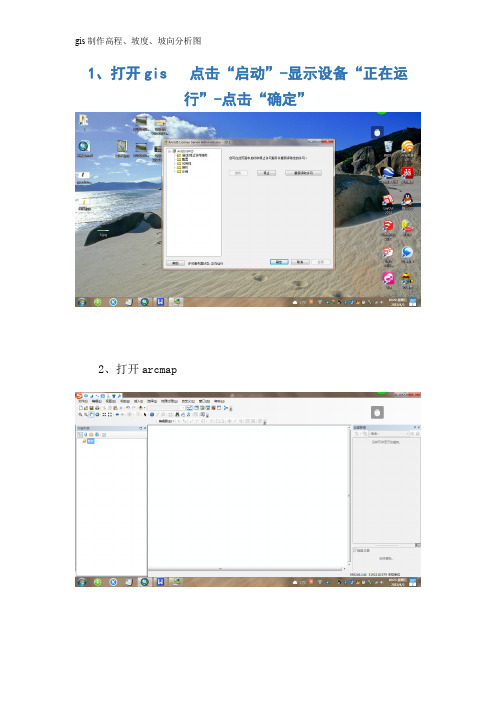
1、打开gis 点击“启动”-显示设备“正在运
行”-点击“确定”
2、打开arcmap
3/添加数据添加“CAD地形图”-“添加”
4、打开工具箱-选择“数据管理工具”-选择“要素”—“要素转点”
5、点击编辑器-开始编辑
7、打开工具箱-3D分析工具-数据管理-TIN-创建TIN
8、选择工具箱-3D 分析-转换-由TIN 转为栅格
10、选择spatial 分析工具-提取分析-按俺膜提取
13坡向分析:选择spatial 分析工具-表面分析-坡向分析
14 选择“文件”-“导出地图”存储为jpeg 格式
PS 注:由于lz 直接将整个CAD 导入GIS 做的分析导致有一些高程点不准确,最好是直接在cad 里的高程点另存为一个文件,导入GIS 制作,数据更为准确一些。
利用等高线在arcgis里做坡度、坡向、起伏度的分析
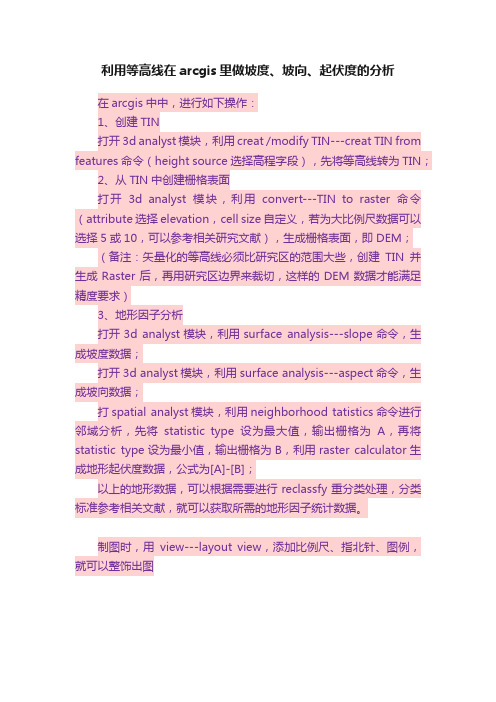
利用等高线在arcgis里做坡度、坡向、起伏度的分析
在arcgis中中,进行如下操作:
1、创建TIN
打开3d analyst模块,利用creat /modify TIN---creat TIN from features命令(height source 选择高程字段),先将等高线转为TIN;
2、从TIN中创建栅格表面
打开3d analyst模块,利用convert---TIN to raster命令(attribute选择elevation,cell size自定义,若为大比例尺数据可以选择5或10,可以参考相关研究文献),生成栅格表面,即DEM;
(备注:矢量化的等高线必须比研究区的范围大些,创建TIN并生成Raster后,再用研究区边界来裁切,这样的DEM数据才能满足精度要求)
3、地形因子分析
打开3d analyst模块,利用surface analysis---slope命令,生成坡度数据;
打开3d analyst模块,利用surface analysis---aspect命令,生成坡向数据;
打spatial analyst模块,利用neighborhood tatistics命令进行邻域分析,先将statistic type设为最大值,输出栅格为A,再将statistic type设为最小值,输出栅格为B,利用raster calculator生成地形起伏度数据,公式为[A]-[B];
以上的地形数据,可以根据需要进行reclassfy重分类处理,分类标准参考相关文献,就可以获取所需的地形因子统计数据。
制图时,用view---layout view,添加比例尺、指北针、图例,就可以整饰出图。
gis制作高程、坡度、坡向分析图
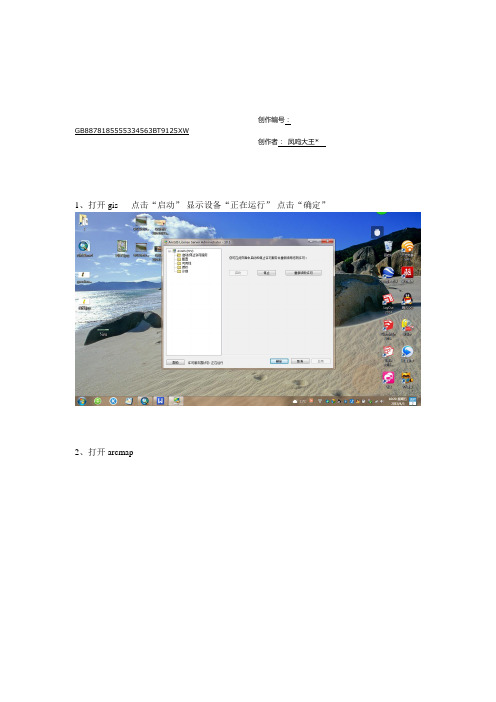
创作编号:
GB8878185555334563BT9125XW
创作者:凤呜大王* 1、打开gis 点击“启动”-显示设备“正在运行”-点击“确定”
2、打开arcmap
3/添加数据添加“CAD地形图”-“添加”
4、打开工具箱-选择“数据管理工具”-选择“要素”—“要素转点”
5、点击编辑器-开始编辑
6、打开新建图层的属性表-删除<=0的数据
7、打开工具箱-3D分析工具-数据管理-TIN-创建TIN
8、选择工具箱-3D分析-转换-由TIN转为栅格
9、添加外框线文件
10、选择spatial 分析工具-提取分析-按俺膜提取
创作编号:
GB8878185555334563BT9125XW
创作者:凤呜大王*
12 坡度分析:选择spatial 分析工具-表面分析-坡度分析
13坡向分析:选择spatial 分析工具-表面分析-坡向分析
14 选择“文件”-“导出地图”存储为jpeg格式
PS注:由于lz直接将整个CAD导入GIS做的分析导致有一些高程点不准确,最好是直接在cad里的高程点另存为一个文件,导入GIS制作,数据更为准确一些
创作编号:
GB8878185555334563BT9125XW
创作者:凤呜大王*。
基于 ArcGIS 10.2.2 生成DEM及坡向、坡度分析
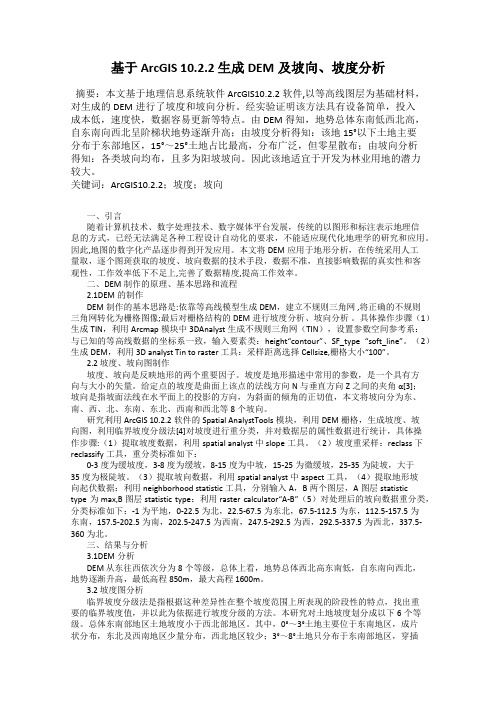
基于 ArcGIS 10.2.2 生成DEM及坡向、坡度分析摘要:本文基于地理信息系统软件 ArcGIS10.2.2软件,以等高线图层为基础材料,对生成的DEM进行了坡度和坡向分析。
经实验证明该方法具有设备简单,投入成本低,速度快,数据容易更新等特点。
由 DEM 得知,地势总体东南低西北高,自东南向西北呈阶梯状地势逐渐升高;由坡度分析得知:该地 15°以下土地主要分布于东部地区,15°~25°土地占比最高,分布广泛,但零星散布;由坡向分析得知:各类坡向均布,且多为阳坡坡向。
因此该地适宜于开发为林业用地的潜力较大。
关键词:ArcGIS10.2.2;坡度;坡向一、引言随着计算机技术、数字处理技术、数字媒体平台发展,传统的以图形和标注表示地理信息的方式,已经无法满足各种工程设计自动化的要求,不能适应现代化地理学的研究和应用。
因此,地图的数字化产品逐步得到开发应用。
本文将DEM应用于地形分析,在传统采用人工量取,逐个图斑获取的坡度、坡向数据的技术手段,数据不准,直接影响数据的真实性和客观性,工作效率低下不足上,完善了数据精度,提高工作效率。
二、DEM制作的原理、基本思路和流程2.1DEM的制作DEM制作的基本思路是:依靠等高线模型生成DEM,建立不规则三角网 ,将正确的不规则三角网转化为栅格图像;最后对栅格结构的DEM进行坡度分析、坡向分析。
具体操作步骤(1)生成TIN,利用Arcmap模块中 3DAnalyst生成不规则三角网(TIN),设置参数空间参考系:与已知的等高线数据的坐标系一致,输入要素类:height“contour”、SF_type “soft_line”。
(2)生成DEM,利用3D analyst Tin to raster 工具:采样距离选择Cellsize,栅格大小“100”。
2.2 坡度、坡向图制作坡度、坡向是反映地形的两个重要因子。
坡度是地形描述中常用的参数,是一个具有方向与大小的矢量。
如何利用ArcGIS10.0通过cad数据制作地表高程、坡度、坡向分析图
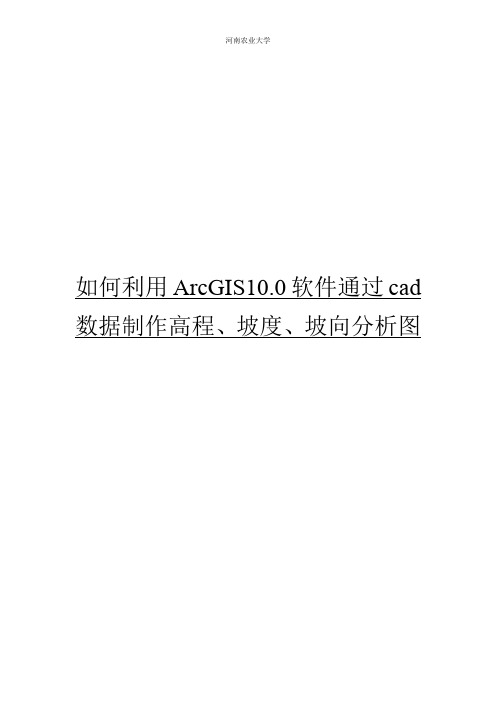
如何利用ArcGIS10.0软件通过cad 数据制作高程、坡度、坡向分析图Arcgis的应用----地表高程、坡度、坡向分析如今科技高速发展,而3S技术也正在我们的规划设计中发挥着它巨大的力量,本文以遂平县嵖岈山温泉小镇农业观光园的规划为例,利用arcgis软件,通过对测量数据的处理,来制作地表高程、坡度、坡向分析,使所规划场地的地形现状直观地呈现在我们面前。
1.打开cad原始数据,用qselect命令,选择我们需要的ZDH图层,并复制2.在湘源控规里利用地形命令,通过字转高程,把输入的点文本,转为点数据,这时候,点击任意一个点,可以看到它已经具有标高,把数据另存文件3.打开Arcmap10,通过添加数据把cad数据导入4.把图层里除了Polygon以外的其他数据移除,并将数据右键导出5.打开导出的数据,用ArcTool Box→数据管理工具Data Management→投影和变换→定义投影→选择Projected Coordinate Systems文件下Gauss Kruger→Xian1980→114E坐标系6.由于现在数据要素都是以面域形式出现,所以需要用ArcTool Box→数据管理工具Data Management→要素→要素转点。
7.利用刚得到的数据创建TIN,生成tin数据8.右键tin数据,点击属性,在符号系统里,添加显示内容(以表面高程为例)9.调整色带颜色,并定义分类,这里采用定义的间隔分类方法,间隔大小为2米。
10.调整到布局视图,调整打印页面局部和页面大小,插入图例,编辑图例和标题,调整比例尺和指北针,然后导出地图,形成图纸文件(保存BMP位图)11.符号分类里分别显示坡度、坡向,然后布局视图,插入标题、图例,比例尺,指北针。
后附遂平县嵖岈山温泉小镇农业观光园高程、坡度、坡向分析图。
41用已矢量化的等高线在arcgis里做坡度、坡向、起伏度的分析
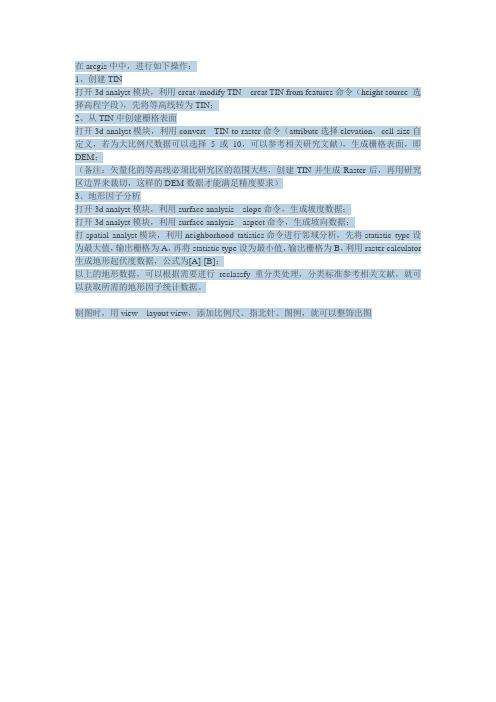
在arcgis中中,进行如下操作:
1、创建TIN
打开3d analyst模块,利用creat /modify TIN---creat TIN from features命令(height source 选择高程字段),先将等高线转为TIN;
2、从TIN中创建栅格表面
打开3d analyst模块,利用convert---TIN to raster命令(attribute选择elevation,cell size自定义,若为大比例尺数据可以选择5或10,可以参考相关研究文献),生成栅格表面,即DEM;
(备注:矢量化的等高线必须比研究区的范围大些,创建TIN并生成Raster后,再用研究区边界来裁切,这样的DEM数据才能满足精度要求)
3、地形因子分析
打开3d analyst模块,利用surface analysis---slope命令,生成坡度数据;
打开3d analyst模块,利用surface analysis---aspect命令,生成坡向数据;
打spatial analyst模块,利用neighborhood tatistics命令进行邻域分析,先将statistic type设为最大值,输出栅格为A,再将statistic type设为最小值,输出栅格为B,利用raster calculator 生成地形起伏度数据,公式为[A]-[B];
以上的地形数据,可以根据需要进行reclassfy重分类处理,分类标准参考相关文献,就可以获取所需的地形因子统计数据。
制图时,用view---layout view,添加比例尺、指北针、图例,就可以整饰出图。
用arcgis做高程坡度坡向分析(等高线)
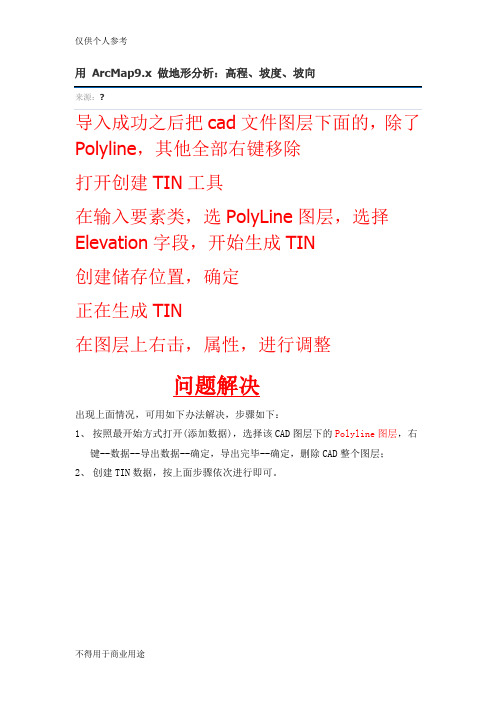
用ArcMap9.x 做地形分析:高程、坡度、坡向
来源:?
导入成功之后把cad文件图层下面的,除了Polyline,其他全部右键移除
打开创建TIN工具
在输入要素类,选PolyLine图层,选择Elevation字段,开始生成TIN
创建储存位置,确定
正在生成TIN
在图层上右击,属性,进行调整
问题解决
出现上面情况,可用如下办法解决,步骤如下:
1、按照最开始方式打开(添加数据),选择该CAD图层下的Polyline图层,右
键--数据--导出数据--确定,导出完毕--确定,删除CAD整个图层;
2、创建TIN数据,按上面步骤依次进行即可。
仅供个人用于学习、研究;不得用于商业用途。
For personal use only in study and research; not for commercial use.
Nur für den persönlichen für Studien, Forschung, zu kommerziellen Zwecken verwendet werden.
Pour l 'étude et la recherche uniquement à des fins personnelles; pas à des fins commerciales.
толькодля людей, которые используются для обучения, исследований и не должны использоваться в коммерческих целях.
以下无正文。
- 1、下载文档前请自行甄别文档内容的完整性,平台不提供额外的编辑、内容补充、找答案等附加服务。
- 2、"仅部分预览"的文档,不可在线预览部分如存在完整性等问题,可反馈申请退款(可完整预览的文档不适用该条件!)。
- 3、如文档侵犯您的权益,请联系客服反馈,我们会尽快为您处理(人工客服工作时间:9:00-18:30)。
用ArcMap9.x 做地形分析:高程、坡度、坡向
来源:?
导入成功之后把cad文件图层下面的,除了Polyline,其他全部右键移除
打开创建TIN工具
在输入要素类,选PolyLine图层,选择Elevation字段,开始生成TIN
创建储存位置,确定
正在生成TIN
在图层上右击,属性,进行调整
问题解决
出现上面情况,可用如下办法解决,步骤如下:
1、按照最开始方式打开(添加数据),选择该CAD图层下的Polyline图层,右
键--数据--导出数据--确定,导出完毕--确定,删除CAD整个图层;
2、创建TIN数据,按上面步骤依次进行即可。
仅供个人用于学习、研究;不得用于商业用途。
For personal use only in study and research; not for commercial use.
Nur für den persönlichen für Studien, Forschung, zu kommerziellen Zwecken verwendet werden.
Pour l 'étude et la recherche uniquement à des fins personnelles; pas à des fins commerciales.
толькодля людей, которые используются для обучения, исследований и не должны использоваться в коммерческих целях.
以下无正文。
